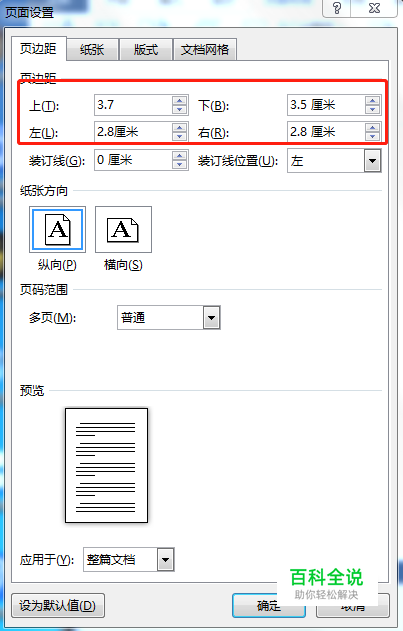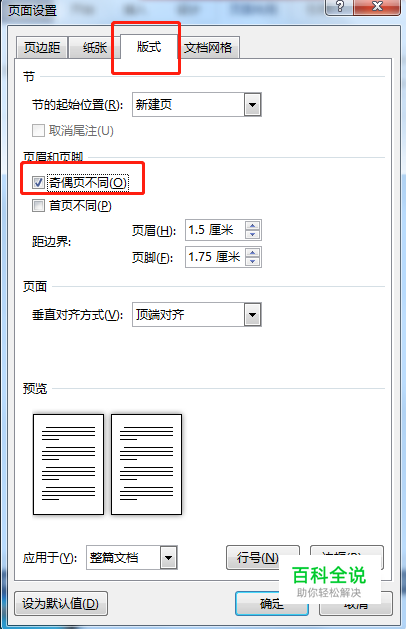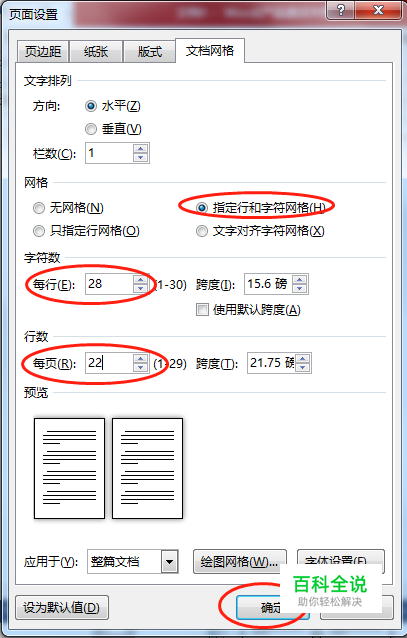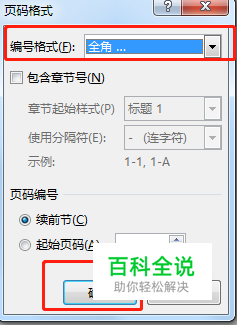用word制作红头文件:页面设置
在实际工作中,我们时常会听到“红头文件”,那你知道如何用Word制作红头文件吗?一起来学习制作方法~
操作方法
- 01
打开Word2013,在菜单栏中点击“页面布局”→“页边距”;

- 02
点开“页边距”后,选择下方的“自定义页边距”,在弹出的设置栏中设置好参数,如图,设定完成后先不要点确定;
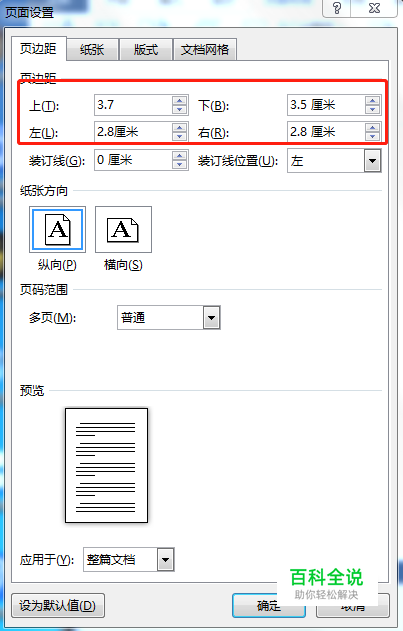
- 03
点击设置栏上的“版式”,勾选“奇偶不同页”选项,此处也不用点确定;
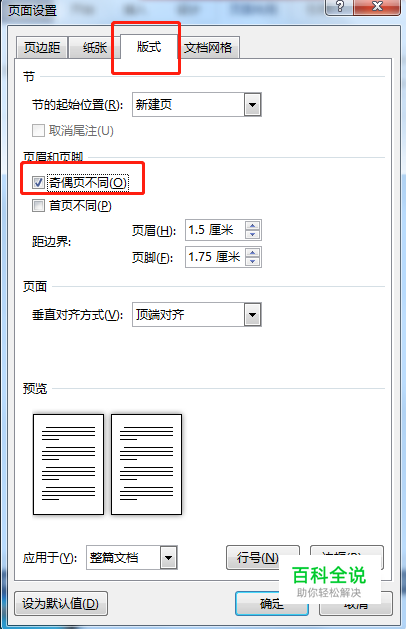
- 04
在点击设置栏上的“文档风格”,点击下方的“字体设置”,这里将字体设置为“宋体-三号”后,点击确定;


- 05
此时重新回到设置的文档风格页面,选中“指定行网格和字符风格”,如图设定参数值,设定完成后点击“确定”;
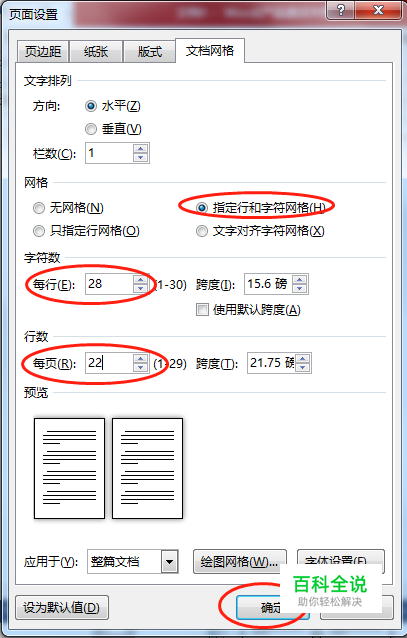
- 06
回到word主页后,依次点击菜单栏上方的“插入”→“页码”→“页面底端”,在弹出的页面底端样式中,选择一种方式插入;

- 07
设定好页面底端样式后,选中页面底端的数字,点击鼠标右键,在弹出的菜单栏中选择“设置页码格式”;

- 08
在弹出的设置页码格式菜单栏中,将“编码格式”设置为“全角”后,点击确定即可!
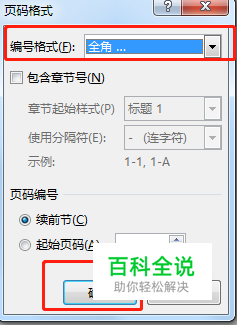
赞 (0)